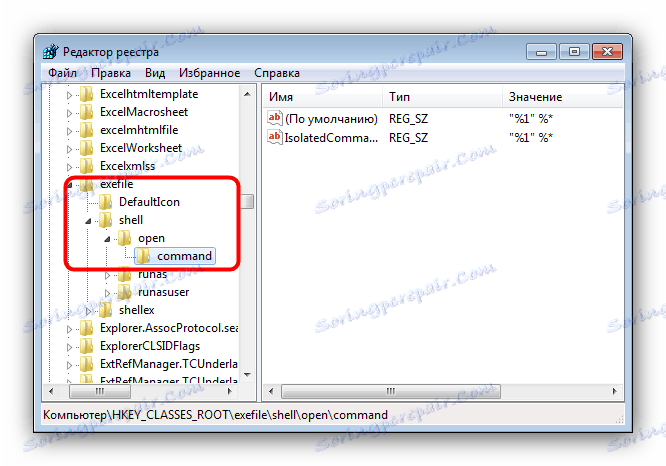Kaj storiti, če se datoteke EXE ne izvajajo
Včasih se lahko naletite na zelo neprijeten neuspeh, ko se izvršilne datoteke različnih programov ne začnejo ali če njihov zagon vodi do napake. Poglejmo, zakaj se to zgodi in kako se znebiti problema.
Vsebina
Vzroki in reševanje problemov exe
V večini primerov je vir problema virusna dejavnost: okužene so datoteke s težavami ali pa je okno registra poškodovan. Včasih je vzrok težave lahko napačno delovanje vgrajenega požarnega zidu OS ali napake »Explorer« . Razmislite o rešitvi vsakega problema.
1. način: popravila povezav datotek
Pogosto zlonamerna programska oprema napade registra, kar povzroči različne napake in napake. V primeru problema, ki ga razmišljamo, je virus poškodoval združevanja datotek, zaradi česar sistem preprosto ne more odpreti EXE datotek. Pravilna združenja lahko obnovite na naslednji način:
- Odprite meni »Start« , v vrstico za iskanje vnesite regedit in pritisnite Enter . Nato z desno tipko miške kliknite najdeno datoteko in izberite možnost »Zaženi kot skrbnik« .
- Z urejevalnikom registra urejevalnika Windows pojdite na naslednjo pot:
HKEY_CLASSES_ROOT.exe - Dvokliknite na parameter »Privzeto« in v polje »Vrednost« vnesite možnost exefile in kliknite »V redu« .
- Nadalje v podružnici
HKEY_CLASSES_ROOTpoiščite mapo exefile , jo odprite in pojdite nashell/open/commandpot.![Če želite odpraviti težave z datotekami EXE, spremenite parameter v registru sistema Windows]()
Znova odprite »Privzeti vnos « in v polju »Vrednost« nastavite parameter“%1” %*. Potrdite operacijo s klikom na "V redu" . - Zaprite urejevalnik registra in znova zaženite računalnik.
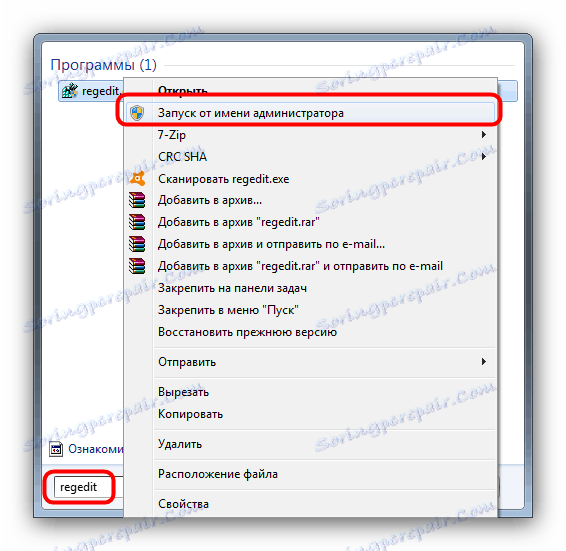
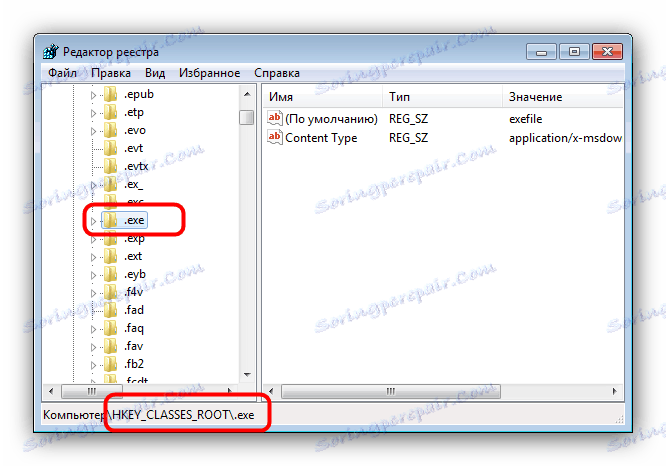
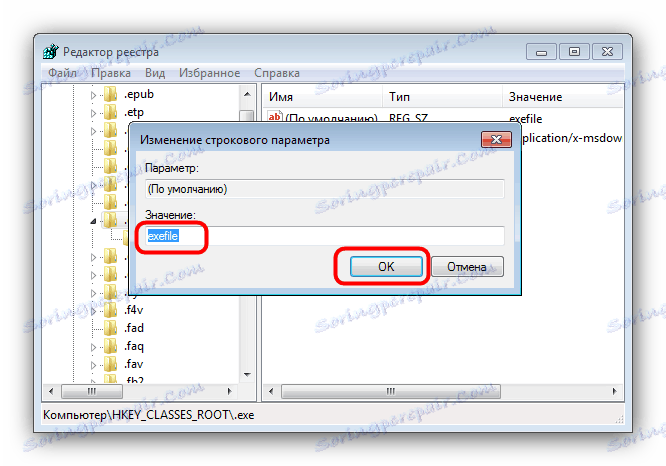
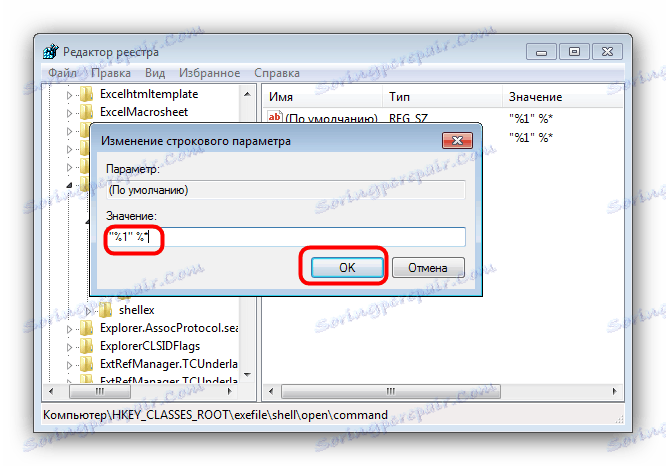
Ta način pomaga v večini primerov, če pa je problem še vedno tam, preberite na.
2. način: onemogočite požarni zid sistema Windows
Včasih je razlog, zakaj se ne izvajajo exe-datoteke, vgrajen požarni zid v sistemu Windows in onemogočanje te komponente vam bo prihranilo težave pri zagonu datotek te vrste. Preverili smo postopek za različice operacijskega sistema Windows 7 in novejše različice operacijskega sistema, spodaj so predstavljene povezave do podrobnih gradiv.
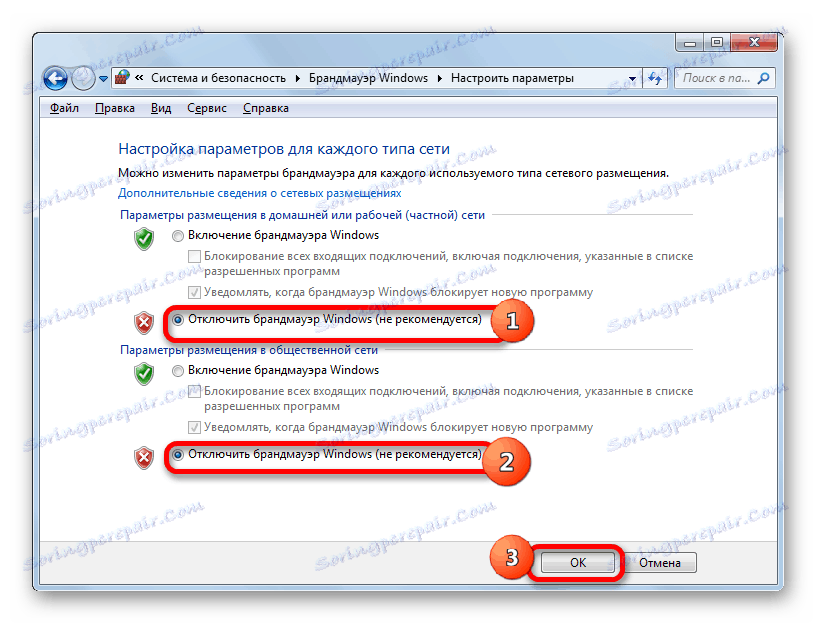
Več podrobnosti:
Onemogoči požarni zid v operacijskem sistemu Windows 7
Onemogoči požarni zid v sistemu Windows 8
3. način: spremenite sistem zvoka in nadzor računa (Windows 8-10)
V redkih primerih na operacijskih sistemih Windows 8 in 10 so težave z zagonom EXE lahko okvara komponente sistema UAC, ki je odgovorna za obveščanje. Težavo lahko odpravite tako, da storite naslednje:
- Desno -kliknite gumb » Start« in v meniju izberite element nadzorne plošče.
- V podoknu »Nadzorna plošča« poiščite »Zvok« in kliknite na to.
- V lastnostih zvočnega sistema pojdite na zavihek »Zvoki «, nato pa s spustnega seznama »Zvočna shema« izberite možnost »Tiho« in potrdite spremembo s klikom na gumb »Uporabi« in »V redu« .
- Vrnite se na »Nadzorna plošča« in pojdite na postavko »Uporabniški računi« .
- Odprite stran »Upravljanje uporabniških profilov« , kjer kliknete »Spremeni nastavitve nadzora računa« .
- V naslednjem oknu premaknite drsnik v spodnji položaj "Nikoli ne obvesti" , nato pa kliknite "V redu", da potrdite.
- Ponovite korake 2-3, vendar tokrat nastavite zvočno shemo v položaj "Privzeto" .
- Znova zaženite računalnik.
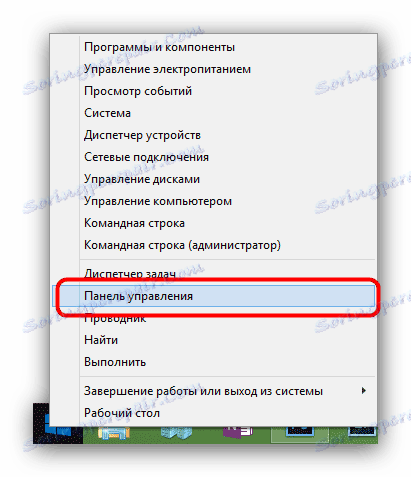
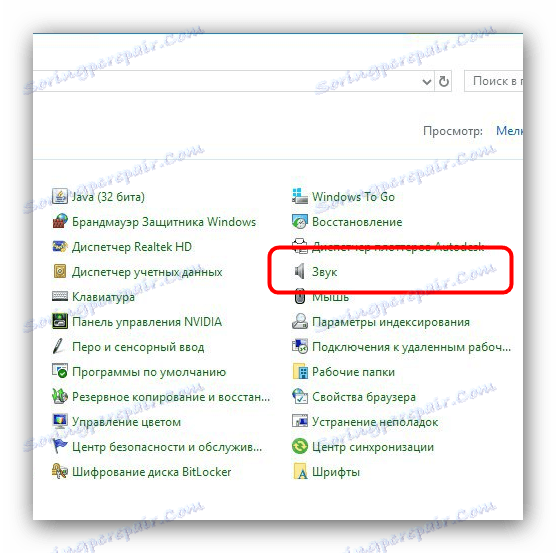
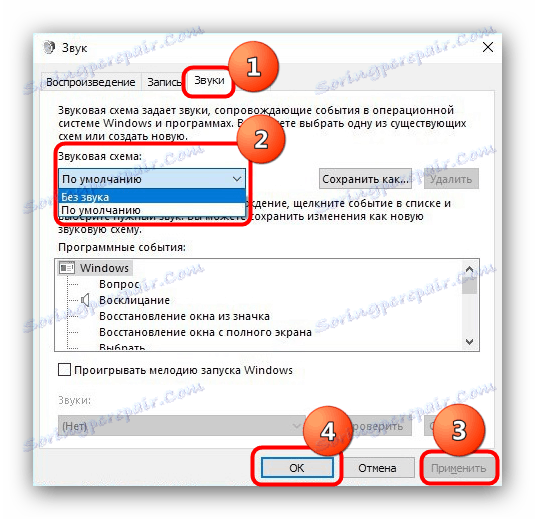
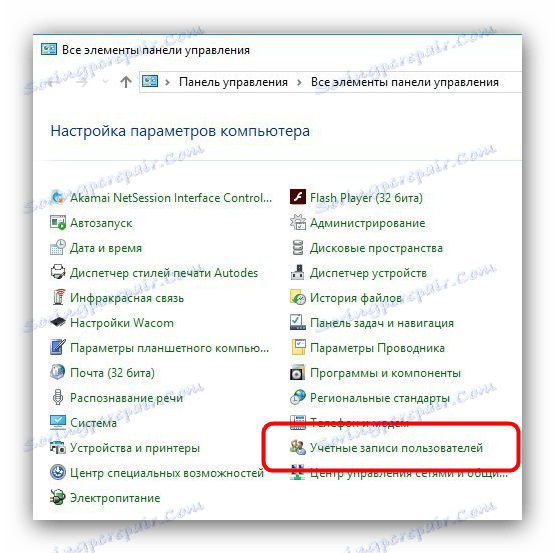
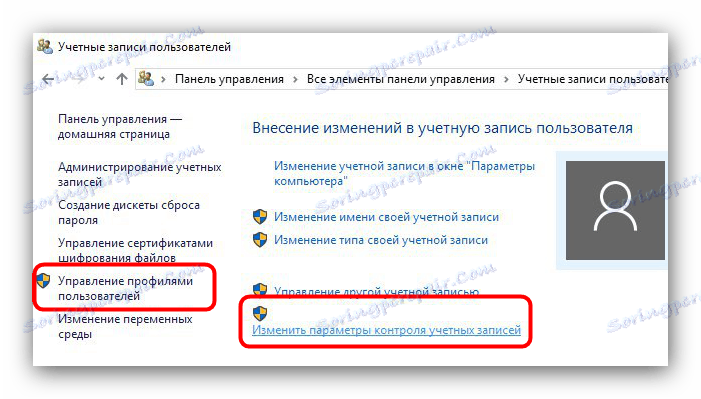
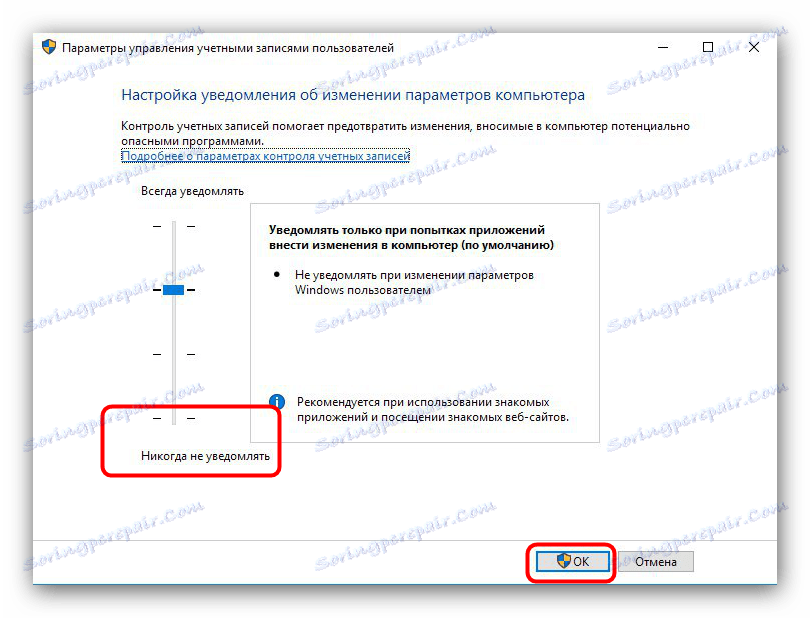
Opisano zaporedje ukrepov je videti nenavadno, vendar se je izkazalo za njegovo učinkovitost.
4. način: odstranitev virusne okužbe
Najpogostejši .exe datoteke zavrnejo pravilno delovanje zaradi prisotnosti zlonamerne programske opreme v sistemu. Metode odkrivanja in odpravljanja groženj so zelo raznolike in jih ni mogoče opisati vse, vendar smo jih že obravnavali kot najpreprostejše in najbolj učinkovite.
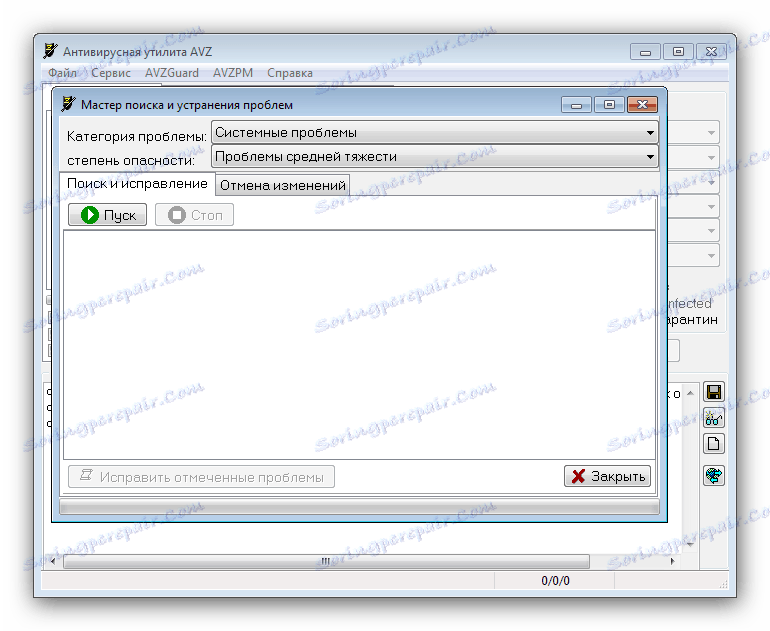
Več podrobnosti: Boj proti računalniškim virusom
Zaključek
Kot lahko vidite, je najpogostejši vzrok napak v datoteki EXE virusna okužba, zato vas opozarjamo na pomen varnosti programske opreme v sistemu.